Сейчас у каждого пользователя хранится большой объем информации на телефоне и компьютере, поэтому без дополнительной памяти на устройстве не обойтись. Самый простой вариант решить эту проблему – воспользоваться облачным хранилищем. Например, любой пользователи может зарегистрироваться в Яндекс Диск и даже скачать специальное приложение на свой компьютер или смартфон. Сделать это можно абсолютно бесплатно, так как за само использование облаком разработчик не требуется оплату.
Использование облачного хранилища от Яндекса
У облачного хранилища Яндекс очень широкий функционал и возможности. Его можно использовать прямо через сайт и не скачивать на компьютер. Таким образом можно получить доступ к своим файлам абсолютно с любого устройства. Установка приложения на компьютер позволит синхронизировать документы и сохранить их невредимыми, даже если что-то случится с устройством.
Установка Яндекс Диск для компьютера
Скачать приложение облачного хранилища на свой компьютер можно непосредственно с официального сайта Яндекс. Так как данное приложение предоставляется бесплатно, не нужно искать каких-то обходных путей, чтобы не платить лишних денег.
Процедура установки приложения выглядит следующим образом:
- В первую очередь требуется перейти на официальный сайт Яндекс.
- В правом верхнем углу нажать на кнопку «Диск».
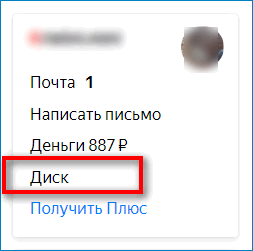
- В левой части экрана найти кнопку «Установить приложение».
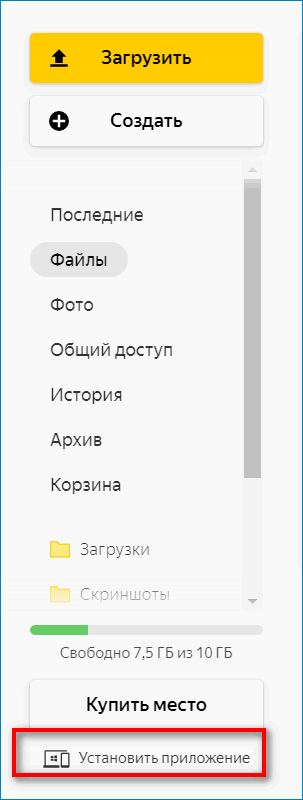
- Выбрать устройство, на которое требуется скачать диск и действовать по инструкции.
Облачное хранилище Яндекс можно установить не только на компьютеры с операционной системой Windows, но и на MacOs и Linux. Пользователь может не беспокоиться о том, что у него получится использовать данное приложение.
Важно! При регистрации каждому пользователю выдается 10 Гб памяти бесплатно. Дополнительное место можно купить при необходимости на официальном сайте Яндексе.
Вход в приложении для компьютера
После того, как приложение Яндекс Диск установлено, в нем требуется пройти авторизацию. Диск привязан к определенному аккаунту и без авторизации пользоваться им не получится. Кроме того, именно благодаря привязки облака к одному аккаунту, можно синхронизировать файлы на различных устройствах. Для входа в приложение необходимо:
- Запустить программу на компьютере.
- Ввести логин и пароль. Сделать это можно только онлайн. Следует предварительно проверить доступ к интернету.
- Нажать на кнопку «Войти».
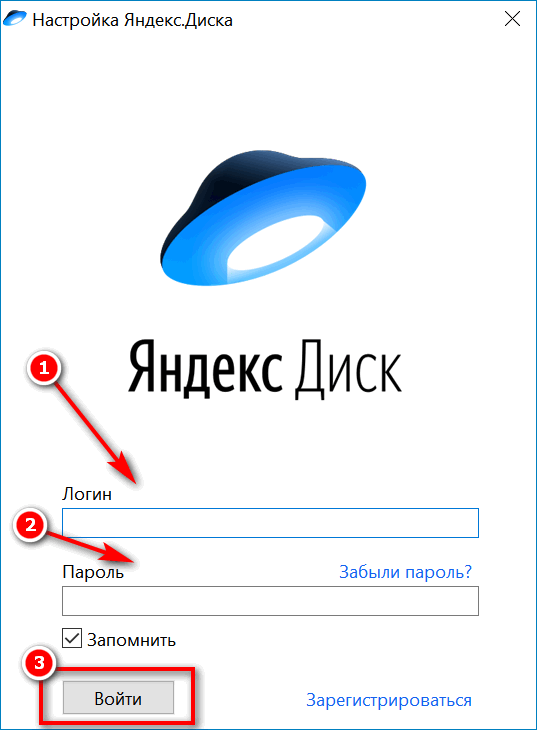
Важно! Если приложение Яндекс Облако установлено на телефоне и вход осуществлен под тем же логином, то можно сделать так, чтобы все фотографии со смартфона автоматически выгружались в облако, а значит появлялись и на компьютере.
Автозагрузка фотографий с телефона
Для того чтоб настроить автоматическую выгрузку снимков с телефона в облачное хранилище от Яндекс, требуется:
- Запустить приложение на телефоне и проверить, что авторизация там пройдена под тем же логином, что и на компьютере.
- Кликнуть по трем черточкам, которые находятся в левой части экрана.
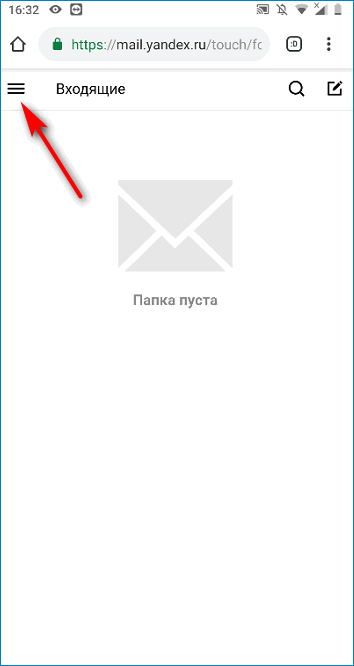
- Перейти в настройки приложения Яндекс.Диск.
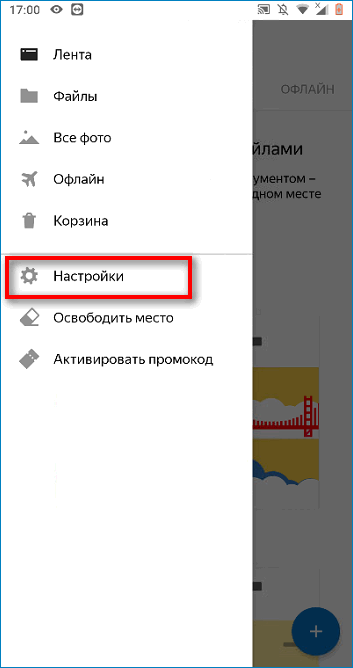
- Сдвинуть ползунок напротив «Безлимитная автозагрузка».
Таким образом пользователь сможет экономить место на свой смартфоне и иметь возможность получить доступ к фотографиям с абсолютно любого устройства. Например, чтобы просмотреть снимки со смартфона компьютере, требуется открыть папку «Фотокамера».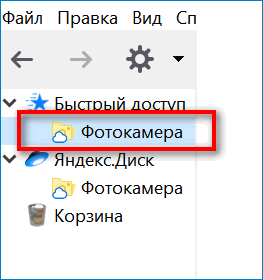
Доступ к папкам для других пользователей
Огромное преимущество Яндекс Диска заключается в том, что пользователи могут давать ссылку на определенные папки другим пользователям. Не нужно отсылать файлы с помощью электронной почты или мессенджеров. Для того чтобы открыть доступ к папкам для других пользователей, необходимо:
- Запустить приложение Яндекс.Диск на компьютере.
- Кликнуть правой кнопкой мыши по папке, к которой требуется открыть доступ.
- Выбрать из выпадающего списка копку «Скопировать ссылку».
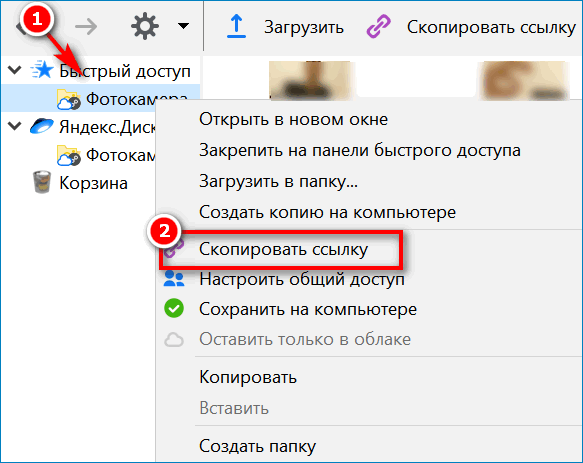
- Отправить ссылку другому пользователю.
Другой человек не сможет получить полностью ко всем файлам из облачного хранилища. Он сможет скачивать фото и документы только из папки по ссылке.
Покупка дополнительного места
Сейчас люди ежедневно делают огромное количество фотографий, снимают видео, скачивают файлы из интернета. Всё это занимает много места на компьютере. В том случае, если человек занимается профессиональной съемкой, то просто невозможно довольствоваться только памятью ноутбука, а 10 Гб в облачном хранилище ничего не решат. К счастью, любой пользователь сервисов от Яндекс может купить дополнительное место на Диске. Чтоб это сделать, требуется:
- Запустить приложение и нажать на кнопку «Купить еще».
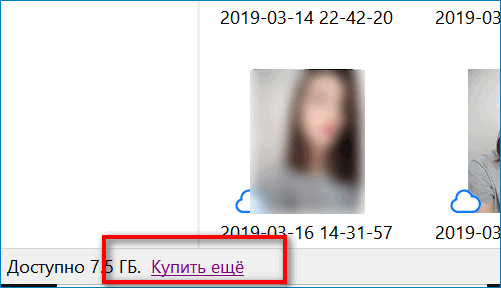
- Выбрать тариф и нажать «Подписаться».
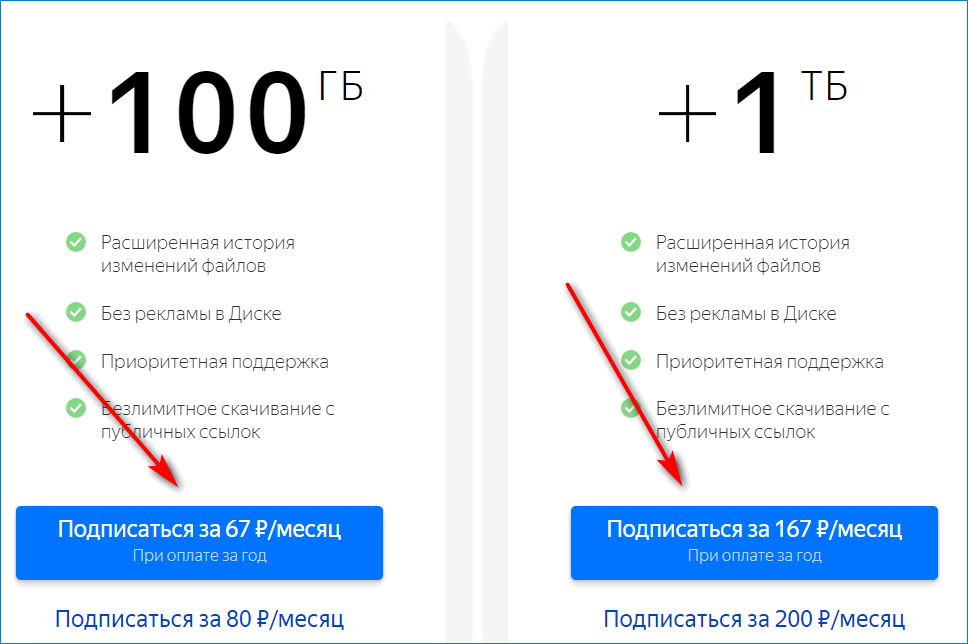
- Ввести данные карты для оплаты и нажать «Оплатить».
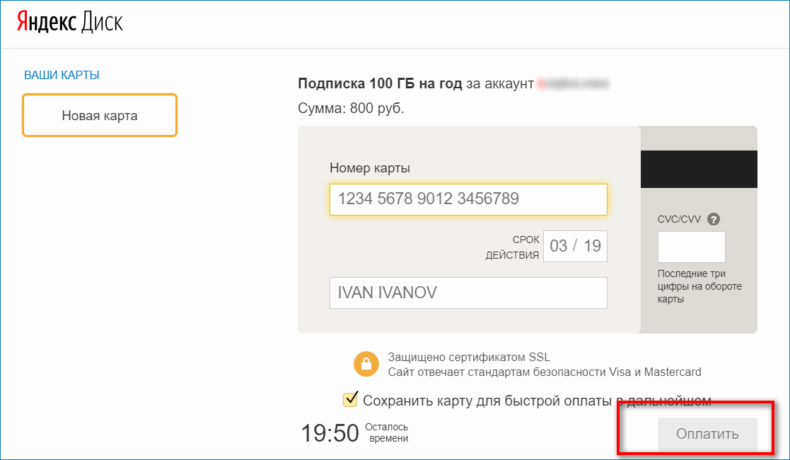
На данный момент есть возможность получить дополнительные 100 Гб за 67 рублей в месяц и 1 Тб за 200 рублей в месяц. Если оплата не будет внесена вовремя, то пользователь не сможет пользоваться дополнительным пространством на диске. В том случае, если хочется получить еще свободного пространства, но не хочется за него платить, то можно завести еще несколько аккаунтов и получить на каждом по 10 Гб. Проблема такого варианта состоит в том, что все аккаунты не будут связаны между собой и требуется помнить данные для авторизации для каждого.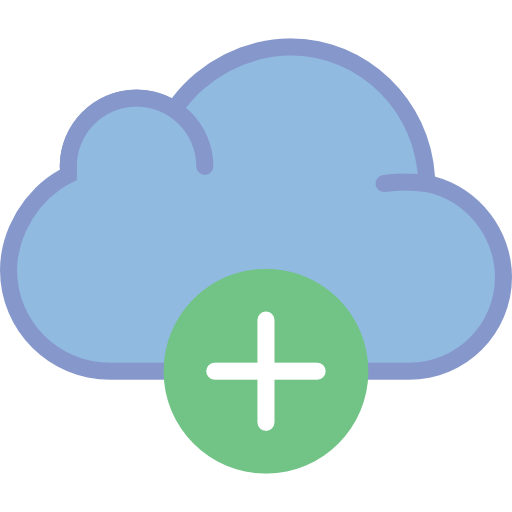
Получить доступ к диску виртуальному без регистрации не получится. Файлы конкретного пользователя хранятся на его аккаунте, а значит такой аккаунт обязательно должен быть. Пройти регистрацию достаточно просто, для этого даже необязательно использовать реальные данные. Кроме того, пользователь регистрируется сразу и в других сервисах Яндекс, ведь доступ к ним осуществляется по одним и тем же данным по электронной почте.
Новый Я.Диск полностью на русском языке, поэтому трудностей с его использованием точно не должно возникнуть. У облачного хранилища простой и понятный интерфейс, с которым может разобраться любой человек. В том случае, если возникнуть какие-то трудности, то можно обратиться в службу поддержки Яндекса.




